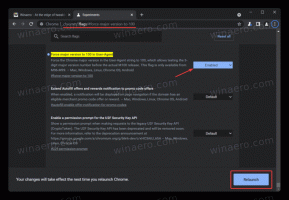無効にする方法 'このタイプのファイルを開くことができる新しいアプリがあります'通知
Windows 8では、Microsoftは、プログラムインストーラーがファイルタイプに自動的に関連付ける機能を削除しました。 代わりに、PC上の複数のプログラムが処理できるファイルの種類を開くと、「この種類のファイルを開くことができる新しいアプリがあります」というメトロスタイルのトースト通知が表示されます。 クリックすると、そのファイルタイプに使用するデフォルトのプログラムを選択できます。 この迷惑な通知を取り除きたい場合は、この簡単なチュートリアルに従ってください。
この通知にはいくつかの問題があります。 1つは、ユーザーが特定のファイルタイプを開いたときにポップアップすることであり、そのファイルタイプを処理するプログラムがインストールされているときではありません。
ユーザーのワークフローは、この通知によって中断されます。 もう1つの問題は、エンドユーザーがこの通知がポップアップする原因が正確にわからない可能性があり、通知をクリックしてデフォルトのプログラムを構成することになっていることです。 最後に、ファイルの関連付けを変更する予定がない場合、この通知は非常に煩わしいものです。
新しいアプリに関するこの通知を無効にするには、適切なグループポリシー設定を変更する、単純なレジストリ調整を適用する必要があります。
- レジストリエディタを開く(方法を見る).
- 次のレジストリキーに移動します。
HKEY_LOCAL_MACHINE \ SOFTWARE \ Policies \ Microsoft \ Windows \ Explorer
ヒント:できます ワンクリックで任意のレジストリキーにアクセス.
- と呼ばれる新しいDWORD値を作成します NoNewAppAlert、1に設定します。
- 次に、ユーザーアカウントからログアウトして、再度ログインします。 または実行 GPUpdate.exe / force ポリシー設定を更新するためにログアウトせずに管理者特権のコマンドプロンプトから。
それでおしまい。 これで、Windows 8、Windows 8.1、およびWindows 8.1 Update / FeaturePackでファイルタイプを処理できる新しくインストールされたアプリに関するトースト通知が無効になります。
それらを有効に戻す場合は、NoNewAppAlertを0に設定するか、単に削除します。